Tips om te repareren dat iPhone-schermopname niet werkt
Schermopname is een van de meest verbazingwekkende functies die tegenwoordig in een telefoon zijn gelanceerd. Als u een Android-gebruiker bent, kunnen toepassingen van derden u helpen. Maar als u een iPhone-gebruiker bent, zult u zien dat deze functie ingebouwd is. Nou, soms gebeurt het dat schermopname werkt niet op de iPhone. Als hetzelfde met u is gebeurd, hoeft u zich geen zorgen te maken, want we zijn hier met oplossingen voor u. Laten we beginnen! Ja, blijf lezen, want we zullen alle mogelijke maatregelen bespreken die u kunt nemen om dit probleem op te lossen.
Deel 1: Hoe te repareren dat iPhone-schermopname niet werkt?
Laten we in de eerste plaats de methoden bekijken die nuttig zijn om te repareren schermopname werkt niet op iPhone. Dit zijn de volgende:
1. Start het apparaat opnieuw op
Sommige softwareproblemen voorkomen dat u de schermopnamefunctie gebruikt en de fout onder ogen zien schermopname werkt niet op iPhone. Maak je geen zorgen, want het herstarten van het apparaat kan hetzelfde gemakkelijk oplossen. De stappen zijn als volgt:
Stap 1:Houd de ‘Power’-knop 2-3 seconden ingedrukt op uw iPhone.
Stap 2: Er verschijnt een schuifregelaar. Schuif het om uw telefoon uit te schakelen.
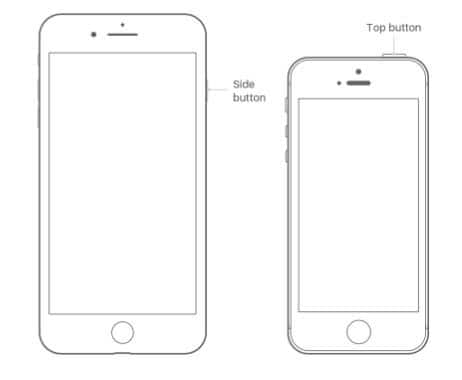
Voor iPhones en iPads met de gezichts-ID-functie moet een gebruiker de aan / uit-knop en eventuele volumeknoppen ingedrukt houden. Wacht gewoon tot het opnieuw wordt opgestart en kijk of hetzelfde probleem is opgelost of niet.
2. Toevoegen aan controlecentrum
Het controlecentrum van je iPhone heeft alle functies die beschikbaar zijn, maar als de optie ‘schermopname’ er niet op staat, is het onmogelijk om hetzelfde te gebruiken. Voeg dus hetzelfde toe aan het Control Center. De stappen zijn als volgt voor hetzelfde:
Stap 1: Ga naar de ‘Instellingen-app’.
Stap 2: Druk op de optie ‘Control Center’.
Stap 3: Voeg Schermopname toe aan de lijst.
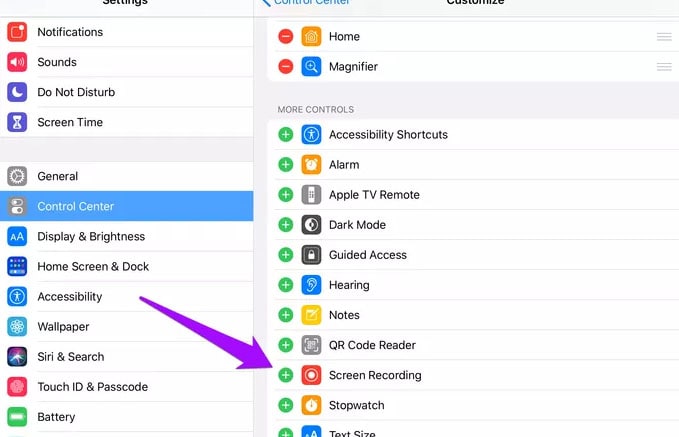
Stap 4: Verlaat de app en begin hetzelfde te gebruiken.
3. Controleer Beperkingen
Soms komt het voor dat u de functie ‘Schermopname’ niet kunt vinden. Dit was het geval toen de optie grijs werd weergegeven op het apparaat. Los dit op door de onderstaande stappen te volgen voor: iPhone-schermopname werkt niet:
Stap 1: Ga naar de ‘Instellingen-app’.
Stap 2: Druk op de optie ‘Schermtijd’.
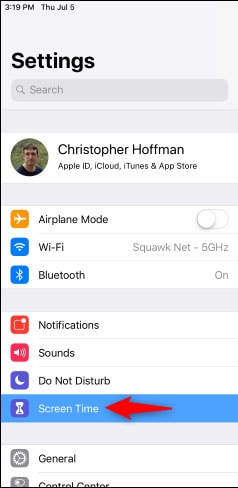
Stap 3: Klik nu op de optie ‘Inhouds- en privacybeperkingen’.

Stap 4: Klik nu op ‘Inhoudsbeperkingen’.
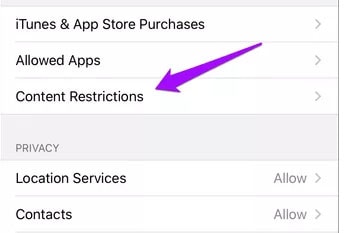
Stap 5: Blader nu naar beneden door de lijst en klik op de optie ‘Schermopname’.

Stap 6: ‘Toestaan’ nu hetzelfde en verlaat de applicaties.
Gebruik de functie en controleer of het probleem is opgelost of niet.
4. Energiezuinige modus
Als u de energiebesparende modus op uw apparaat hebt ingeschakeld, zal dit waarschijnlijk interfereren met de schermopnamefunctie. Het uitschakelen zal je helpen. De stappen hiervoor zijn als volgt:
Stap 1: Druk op instellingen.
Stap 2: Zoek de optie ‘Batterij’.
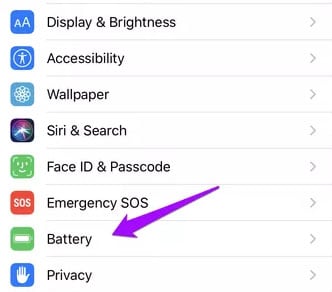
Stap 3: Zoek naar ‘Laagstroommodus’.
Stap 4: Zet het uit.’
5. Reset alle instellingen
Het resetten van alle instellingen zal u helpen. Soms passen we de instellingen aan zonder de resultaten te kennen. Na het resetten zijn de problemen verholpen. De stappen zijn als volgt voor hetzelfde:
Stap 1: Druk op instellingen.
Stap 2: Ga naar de optie ‘Algemeen’.

Stap 3: Let op de ‘reset’ optie.
Stap 4: Klik op ‘Alle instellingen resetten’.
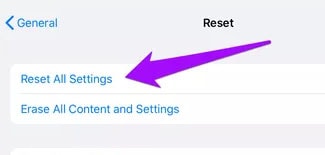
Het duurt even en misschien wordt uw apparaat opnieuw opgestart. Wacht op hetzelfde en kijk dan of het probleem is opgelost of niet.
6. Controleer opslag
Soms kunt u met de telefoon de video’s opnemen, maar deze staan niet op uw apparaat. Dit gebeurt wanneer het apparaat geen ruimte heeft. Controleer de opslag voor hetzelfde. De stappen zijn als volgt voor hetzelfde: –
Stap 1: Klik op ‘Instellingen’.
Stap 2: Ga naar de optie ‘Algemeen’.
Stap 3: Bekijk de Opslag.

Stap 4: Kijk of er voldoende ruimte beschikbaar is of niet.
Stap 5: Zo niet, maak dan wat ruimte vrij op uw apparaat.
Nadat je dit hebt gedaan, ben je helemaal klaar om de opgenomen video’s op je telefoon te zien.
7. Update iOS-apparaat
Zorg ervoor dat u uw iPhone controleert op updates. Door het apparaat up-to-date te houden, houdt u de zaken onder controle en krijgt u toegang tot alle functies. Op deze manier kunt u problemen voorkomen zoals: mijn schermopname werkt niet. Om dit te doen, zijn de stappen als volgt:
Stap 1: Open de ‘Instellingen’-app.
Stap 2: Druk op de optie ‘Algemeen’.
Stap 3: Klik nu op ‘Software-update’.
Stap 4: Klik nu op ‘Download en installeer’.

Deel 2: Tip: repareer iOS-schermopname geen geluid
Nou, als je met het probleem wordt geconfronteerd ‘Apple-scherm neemt geen geluid op’ maak je dan geen zorgen, want het herstarten en updaten van het apparaat zal je helpen, zoals we hierboven hebben besproken. Maar als deze u niet helpen, overweeg dan de onderstaande methoden:
Methode 1: Schakel de microfoonaudio in
Zorg ervoor dat u de microfoon inschakelt wanneer u de Apple-schermopname gebruikt. Om de stem van de afgespeelde video op het scherm vast te leggen, is het essentieel om deze aan te zetten. De stappen zijn als volgt voor hetzelfde:
Stap 1: veeg omhoog op het scherm om het Control Center te openen.
Stap 2: Om audio op te nemen tijdens uw schermopname, moet u ervoor zorgen dat u het pictogram Schermopname vindt, ingedrukt houdt totdat u de optie Microfoonaudio ziet.
Stap 3: tik op het microfoonpictogram aan de linkerkant van uw scherm. Tik om het naar groen te schakelen.
Stap 4: het geluid in- en uitschakelen (geef aan of het al aan of uit staat).

Methode 2: Videobron
iPhone-schermrecorder is een goede app voor het opnemen van video’s. En het kan je zelfs toestaan om audio van sommige apps op te nemen. Als u echter wilt opnemen van Apple Music of Amazon Music, zult u geen opties voor audio-opname tegenkomen. Dat komt door Apple-contracten en het soort technologie dat deze apps gebruiken.
Deel 3: Bonus: Opnamevideo’s exporteren van iDevice naar computer
Soms, vanwege opslagproblemen, kijken we uit naar de methoden die nuttig zijn bij het exporteren van opnamevideo’s van iDevice naar computer. Als u hetzelfde wilt doen, overweeg dan: Dr. Fone-Telefoon Manager toepassing.
Dr. Fone-Telefoonmanager is een van de beste toepassingen voor uw iPhone om de gegevens via de computer te beheren en te exporteren. Niet alleen voor opgenomen video’s, maar het helpt ook bij het overbrengen van sms, foto’s, oproeprecords enzovoort van iPad, iPhone naar computers gemakkelijk. Het beste is dat iTunes niet verplicht is om deze tool te gebruiken voor gegevensoverdracht. Plaats deze tool gewoon in uw apparaat en begin de gegevens naadloos over te dragen. Het zal je ook helpen om het HEIC-formaat naar JPG te converteren en je in staat te stellen de foto’s in bulk te verwijderen als je ze niet meer nodig hebt!
Laatste woorden
De schermopnamefunctie is een van de ultieme functies die beschikbaar zijn op uw apparaat. De hierboven besproken oplossingen helpen u bij het oplossen ios 15/14/13 schermopname werkt niet als het niet werkt. Na het aanpassen van deze methoden zal er zeker geen probleem zijn. En als je zin hebt om het apparaat te jailbreaken, kan dit je hierbij helpen, dan is er een groot ‘NEE’ tegen. Pas alleen de legale en veilige stappen toe om de problemen op uw iPhone op te lossen.
Laatste artikels